在特定情況下,我們可能需要處理大量的 Excel 表格文件,其中就包括批量合併多個 Excel 工作表。 那麼我們在保存這些 Excel 文件時是常常根據內容進行命名,但不一定和文件中的工作表名稱相同,將不同文件名的 Excel 工作表進行批量合併整合到一個工作簿中如果每個工作表的名字不變的話,可能在查看文件時產生混淆等不必要的錯誤。 因此,如何才能將多個 Excel 表格批量合併整合成一個工作簿,並且以原文件名稱作為新的工作表名就是我們今天要討論的話題。
在實際工作中,我們常常會處理到很多 Excel 表格文件。 舉一個實際的例子來說,公司的銷售部門每個月都需要統計每個銷售人員的業績情況,每個銷售人員都有各自的 Excel 表格記錄其銷售情況,這些表格文件都是以銷售人員名字+內容進行命名的。 這個時候需要將這些 Excel 表格批量合併成完整的一個工作簿,為了防止一些銷售人員的 Excel 工作表名和文件名不同,這時就需要以原文件名稱作為新工作表名來批量合併這些 Excel 工作表,以便於數據的識別和分析處理等。
為了能夠更快的解決這個問題,我們可以使用一些批量處理文件的工具,例如「我的ABC軟體工具箱」。 該軟件具有界面簡潔、處理快速、操作簡單的優點,不需要專業的 Excel 技能就可以很快的掌握使用技巧,完成各種批量處理文件的任務。 它支持在批量將 Excel 表格合併前進行自定義設置,其中就包括指定文件名稱,工作表名稱等,用戶可以根據自己的需求進行靈活設置,十分實用。 以下是它的具體操作過程供您參考。
打開首頁,點擊「合併拆分」-「Excel」-「Excel 合併成多個文件」。

添加需要批量合併的多個 Excel 文件。
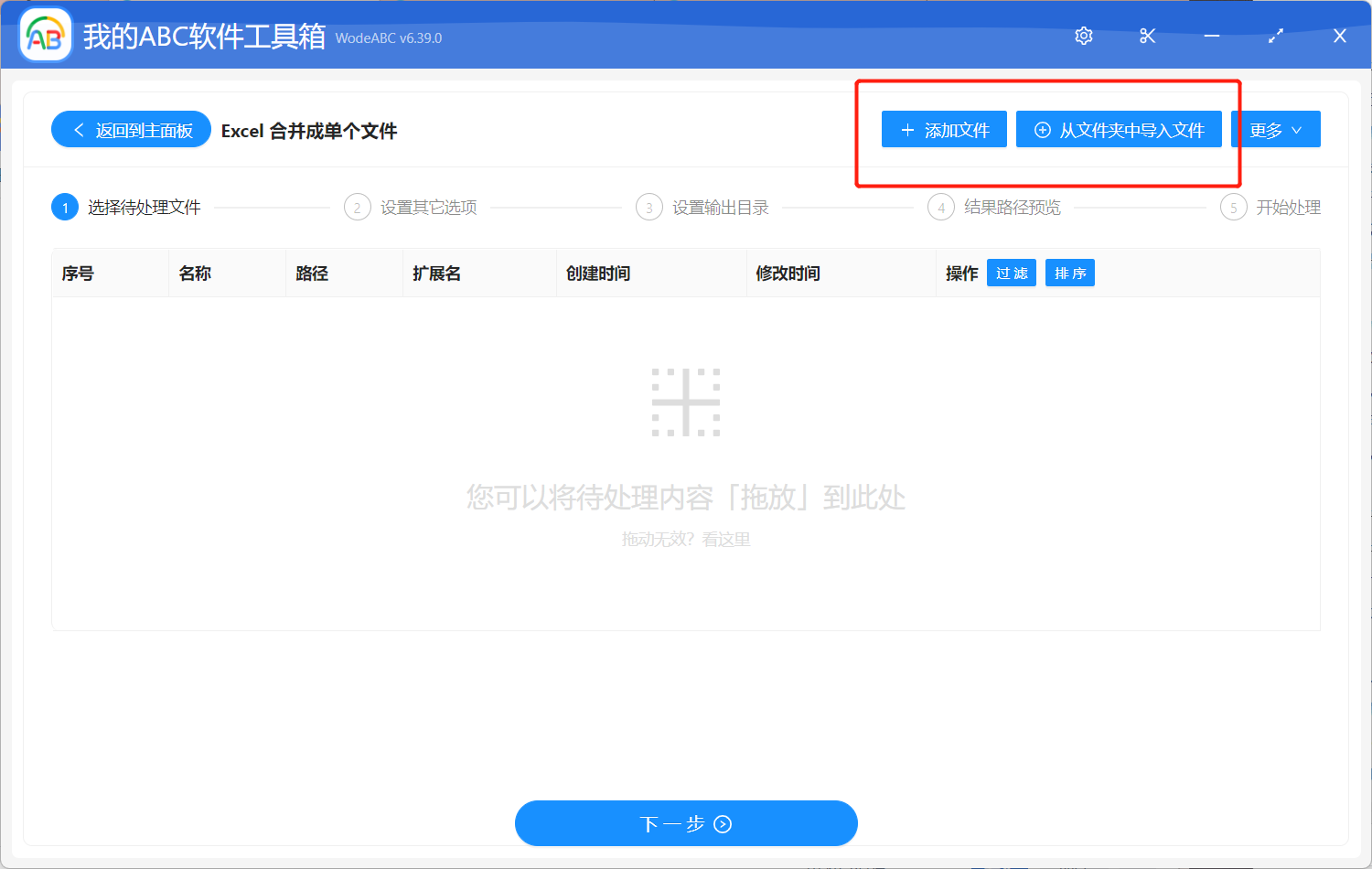
現在您看到的就是自定義設置的界面,如下圖標記出的部分,我們將文件合併方式選擇為「將所有文件合併成一個文件」,然後「將其整合成一個工作簿」,並且選擇合併後的工作表名為「原文件的文件名」。
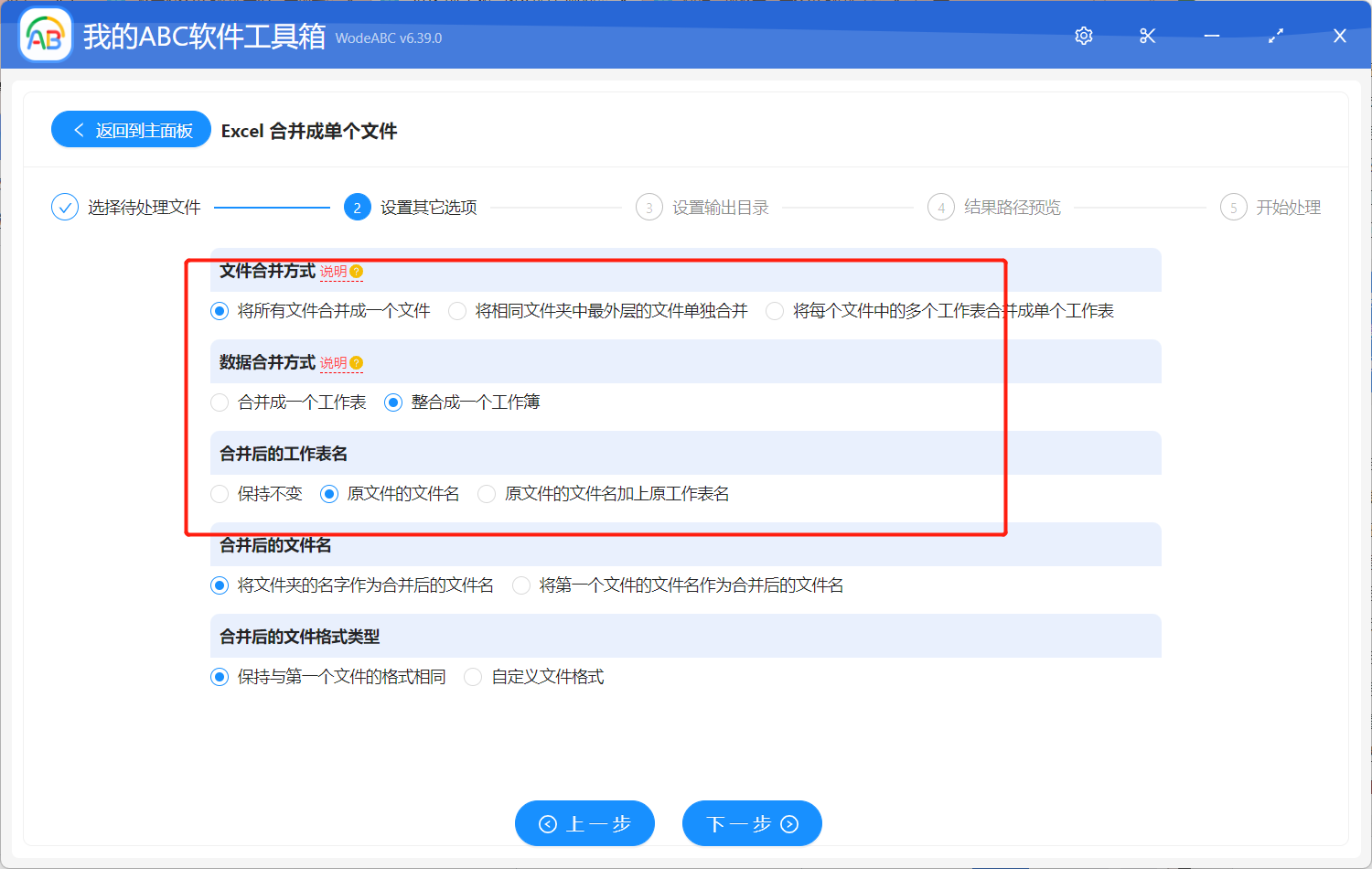
之後的兩步操作大家都比較熟悉,設置好您的輸出目錄,並對結果路徑進行預覽,最後點擊「開始處理」。
以上就是它完整的操作流程。 等待文件處理完成,我們一起來看看有沒有達到預期效果。 打開剛才設置好的文件夾,找到新增的批量合併後的 Excel 文件。 以下是通過實際操作而得到的文件,原文件是學校中各個班級的學生自評錶,如右圖,它裡面包括的工作表名和它的文件名是不一致的,通過軟件的批量合併,我們得到了左圖展示的文件,可以在下方清楚地看到,各工作表名都是以原文件名稱來進行命名的,使批量合併後的文件也不會因為文件錶名稱而對信息產生混淆。
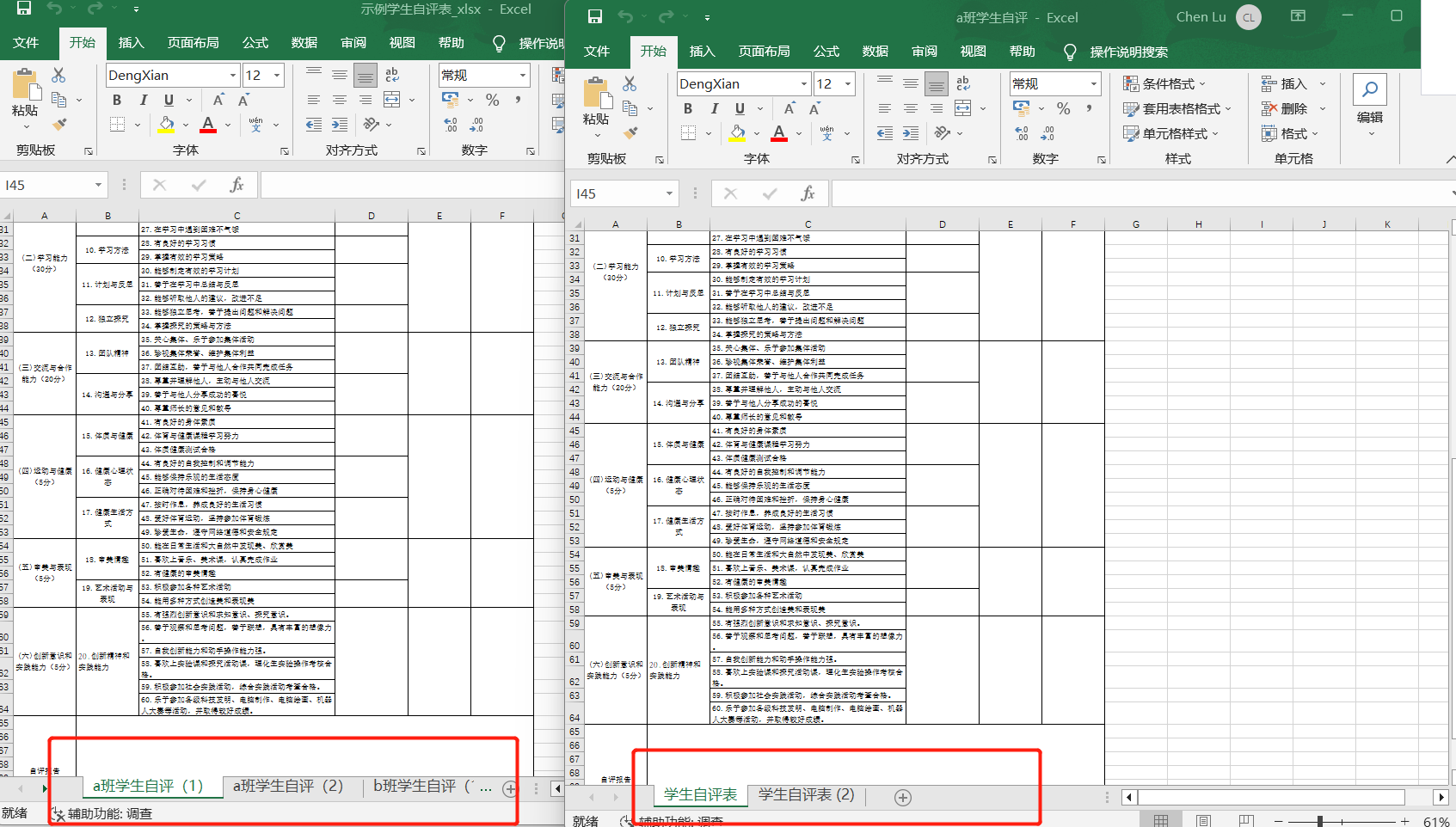
將原文件名作為新的工作表名是一項非常有用的功能,能夠方便在多個 Excel 工作表進行批量合併後,其內容信息也一目了然,方便後續對數據的處理和分析。 文中提到的工具更是能夠提高工作效率和準確性,讓 Excel 中的數據批量合併時更加的輕鬆和高效。 因此,如果您的工作也需要處理大量的數據或者文件,不妨試一試使用這種專業的工具來進行批量操作,從而更好的完成各種工作任務。